Hari ini adalah hari ke 18 saya bekerja di PT Excellent Infotama Kreasindo. Sudah hampir satu bulan saya masuk dunia kerja. Hari ini saya diberikan tugas oleh Senior saya untuk mempelajari tentang AsciiDoc(Hal baru lagi bagi saya). AsciiDoc adalah format dokumen yang termasuk dalam bahasa markup.
Biasanya jika menulis panduan atau tugas saya langsung menulis menggunakan aplikasi seperti Microsoft Office, Google docs, Libre Office. Tidak pernah menggunakan bahasa Markup. Paling cuma menulis “Hello World” menggunakan HTML.
Senior saya memberikan saya tugas untuk mempelajari cara menulis dengan menggunakan AsciiDoc dan menulis panduan menggunakan Git dalam format .adoc (AsciiDoc).
Sebenarnya tugas untuk menulis panduan itu ada dua pilihan, yang pertama instalasi Zimbra dan yang kedua tentang Git. Saya memilih Git karena saya sudah menulis tentang instalasi Zimbra di blog, berikut linknya, https://richi.web.id/2021/06/04/install-dan-konfigurasi-zimbra-8-8-15-di-centos-8/
Sebagai referensi saya diarahkan ke artikel berikut, https://imanudin.com/2020/02/27/pengalaman-membuat-modul-panduan/
Memulai pekerjaan tersebut pertama-tama saya cari dulu teks editor yang support format ini dan dapat menampilkan preview hasilnya secara langsung. Di artikel referensi tadi menggunakan VS Code, ya sudah saya download VS Code di Laptop saya. Sebenarnya sudah ada, tapi di Windows. Sedangkan saya sekarang menggunakan Linux, jadi ya harus install dulu VS Codenya.
Setelah install VS Codenya saya mulai menginstall ekstensi AsciiDoc di VS Codenya dan mulai menulis.
Lama-lama laptopnya semakin sambat(mengeluh).
Ampunnn ampunnnn!!!
Mungkin begitu jika laptop itu bisa ngomong.
Dan akhirnya laptop saya pun ngambek, tidak bisa diapa-apakan. Lemot.
Sebenarnya laptop saya kuat untuk menjalankan aplikasi VS Code. Lancar. Jika yang dibuka hanya VS Code nya saja. Tetapi Saat itu saya juga sambil buka banyak aplikasi. Browser, Telegram, Terminal, etc. Ya akhirnya jadilah begitu.
Setelah laptop saya yang glagepan itu, saya coba cari teks editor lain. Yang ada di pikiran pertama kali adalah Notepad++. Langsung saya install. Setelah terinstall, saya buka, langsung saya cari bagian language. Saya cari AsciiDoc. Tidak ada.
Berikutnya saya mencoba untuk browsing terlebih dahulu (bukannya dari awal, dasar saia). Teks editor apa saja yang sudah mendukung format AsciiDoc. Ternyata bisa menggunakan Atom. Kurang lebih sama seperti VS Code tapi lebih ringan. Akhirnya saya download Atom, menginstallnya, dan menginstall ekstensi untuk AsciiDocnya.
Akhirnya bisa menulis dengan aman, nyaman dan tentram. (Walaupun masih agak lemot sedikit).
Setelah saya pelajari, sebenarnya tidak terlalu sulit. Hanya seperti menulis biasa tetapi ditambah dengan beberapa simbol simbol tertentu untuk menentukan teks tersebut akan menjadi paragraf, bab, sub bab, atau list. Kurang lebih seperti HTML, tetapi lebih simple yang AsciiDoc.
Contohnya, AsciiDoc menggunakan tanda = untuk membuat judul dan sub judul. Tinggal di tambahkan saja tanda = untuk menjadi sub judul. Ditambah lagi agar menjadi sub sub judul.
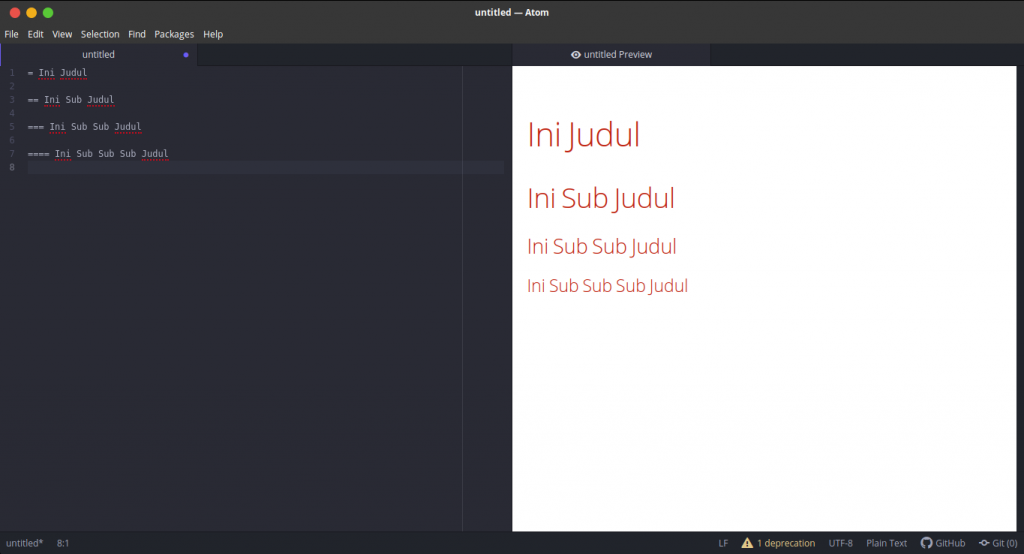
Hanya saja masalahnya adalah saya itu orangnya susah jika disuruh untuk menghafalkan tag-tag untuk menulis secara manual seperti itu. Belum lagi harus memikirkan kata-kata untuk tulisan yang sedang dikerjakan.
Selain lebih simple, format AsciiDoc lebih fleksibel jika digunakan. Maksud dari fleksibel adalah format adoc dapat di konversi lagi ke format lainnya. HTML misalkan. Seperti ini,
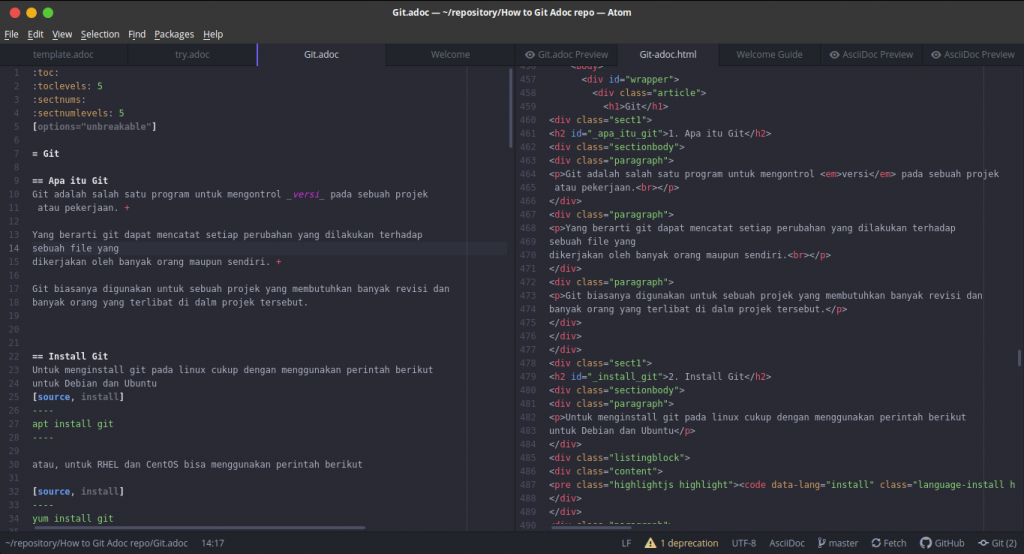
Selain HTML. AsciiDoc juga bisa di konversi menjadi format lainnya. Seperti PDF dan EPUB.
Untuk lebih lengkap bisa di baca di sini, https://docs.asciidoctor.org/asciidoctor/latest/converters/
Selain fleksibel, menulis menggunakan format AsciiDoc juga bisa lebih cepat, karena pada saat menulis kita hanya fokus ke tulisan kita. Tidak langsung fokus ke format tampilannya seperti menulis pada aplikasi Office. Tetapi harus hafal dulu dengan tag-tag AsciiDoc yang ingin digunakan.
Akhirnya tugas pun sudah selesai, sudah saya push ke repository Github saya, bisa dilihat menggunakan link berikut: https://github.com/RichiMaulana/Learn_Git.git.
okelah , kita masih sama , ingin mac tapi dengan hanya custom theme nya wkwkw
🙃
Sama nih bang. Saya juga lagi belajar Asciidoc nih. HEHEHE